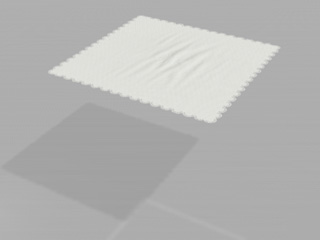
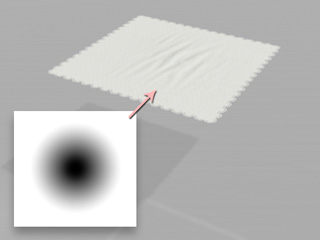
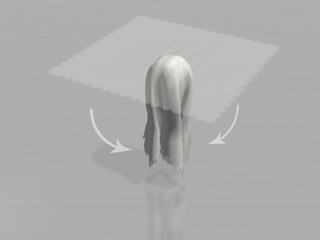
|

|
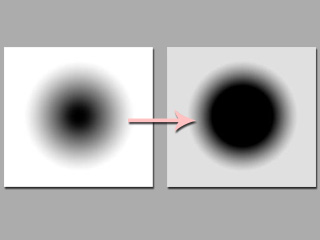
|
|
注意: |
|
これらのスライダは、純白ではないイメージに対してしか効果を発揮できません。 |

|
グレースケール画像をウエイトマップとしてロードした後は、さらに次の手順を実行することで、そのウェイトマップを編集することができます。
基本的な編集方法は、ウエイトマップの明度やコントラストをシンプルに調整して、柔らかい布の設定の表面への影響を調整することです。
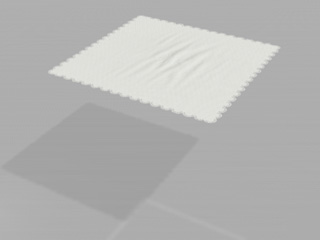
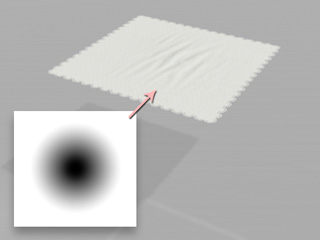
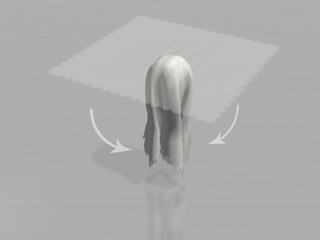
|

|
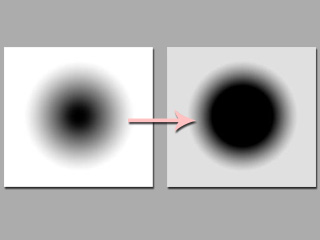
|
|
注意: |
|
これらのスライダは、純白ではないイメージに対してしか効果を発揮できません。 |

|
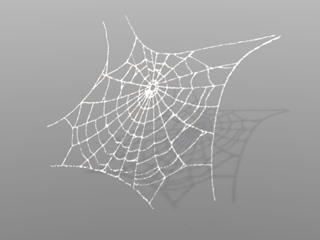
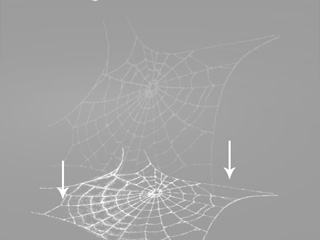
|
|
|
柔らかい布はすぐに地面に落ちます |
|
|
注意: |
|
前節で説明したように、ウエイトマップテクスチャの基本的な部分を素早く編集するには、明度とコントラストのスライダを使用します。 |
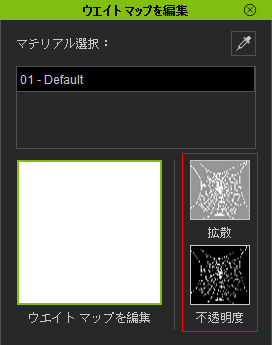
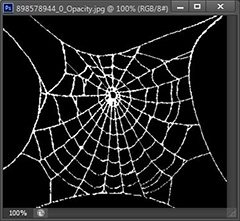
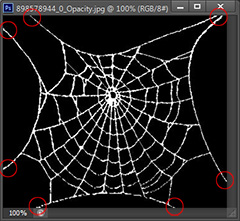
|
注意: |
|
パネルの中央にあるボタンは、次のとおりです。
|

|
注意: |
|
これらのサイズを同じにするためには、各画像サイズを調整する必要がある場合があります。 |
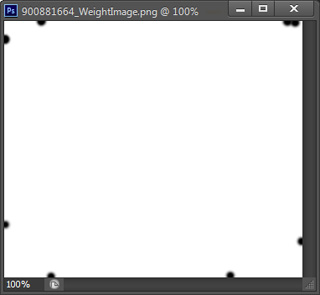
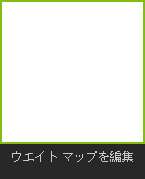
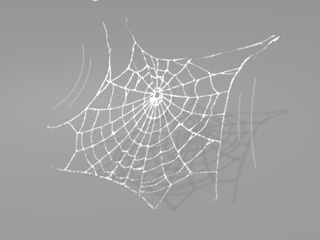
|
|
注意: |
|
グレースケール画像の黒い領域では、柔らかい布は固定されています。 |